Not
Bu sayfaya erişim yetkilendirme gerektiriyor. Oturum açmayı veya dizinleri değiştirmeyi deneyebilirsiniz.
Bu sayfaya erişim yetkilendirme gerektiriyor. Dizinleri değiştirmeyi deneyebilirsiniz.
Azure DevOps Services | Azure DevOps Server 2022 - Azure DevOps Server 2019
Bir anahtar sözcük, tümcecik veya null metin alanına dayalı iş öğelerini bulmak istediğinizde, tek satırlı metin (Dize), çok satırlı metin (Düz Metin) ve zengin metin (HTML) alanlarına filtreleyerek bunu yapabilirsiniz. Sorgularınızın sonuç döndürmesi çok uzun sürüyorsa bkz. Sorgu oluşturma, en iyi yöntemler
Önkoşullar
| Kategori | Gereksinimler |
|---|---|
| erişim düzeyleri | - Paylaşılan sorguları görüntülemek ve çalıştırmak için: Project üyesi. - Paylaşılan sorgu eklemek ve kaydetmek için: En az Temel erişimi. |
| İzinler | Katkıda Bulunma iznini, sorgu eklemek istediğiniz klasör için İzin Ver olarak ayarlayın. Varsayılan olarak, Katkıda Bulunanlar grubu bu izne sahip değildir. |
Not
Ortak proje için Paydaş erişimi olan kullanıcılar, Temel erişimine sahip kullanıcılar gibi sorgu özelliklerine tam erişime sahiptir. Daha fazla bilgi için bkz. Paydaş erişimi hızlı referans.
| Kategori | Gereksinimler |
|---|---|
| erişim düzeyleri | - Paylaşılan sorguları görüntülemek ve çalıştırmak için: Project üyesi. - Paylaşılan sorgu eklemek ve kaydetmek için: En az Temel erişim. |
| İzinler | Katkıda Bulunma iznini, sorgu eklemek istediğiniz klasör için İzin Ver olarak ayarlayın. Varsayılan olarak, Katkıda Bulunanlar grubu bu izne sahip değildir. |
Desteklenen işleçler ve makrolar
Metin veya zengin metin alanı belirten sorgu yan tümceleri, aşağıdaki tabloda listelenen işleçleri ve makroları kullanabilir.
Veri türü
Desteklenen işleçler ve makrolar
Zengin Metin Biçimi (HTML)
Çok satırlı metin dizeleri (Düz Metin)
Contains Words, Does Not Contain Words, Is Empty1, Is Not Empty1
Tek metin (Dize)
= , <> , > , < , >= , <= , =[Field], <>[Field], >[Field], <[Field], >=[Field], <=[Field], Contains, Does Not Contain, In, Not In, In Group, Not In Group, Was Ever
Makrolar: [Any], İş Öğesi Türü alanıyla geçerlidir ve @Project2, Takım Projesi alanıyla geçerlidir.
Kimlik
= , <> , > , < , >= , <= , =[Field], <>[Field], >[Field], <[Field], >=[Field], <=[Field], In, Not In, Was Ever
Makrolar: @Follows, @MyRecentActivity, @RecentMentions, @RecentProjectActivityID alanı ve In ve Not In operatörleriyle geçerlidir @Project2, Takım Projesi alanı ile geçerlidir.
Durum ve İş Öğesi Türü alanları
= , <> , > , < , >= , <= , =[Field], <>[Field], >[Field], <[Field], >=[Field], <=[Field], İçerir, İçermez, İçinde, İçinde Değil, Gruba Dahil, Gruba Dahil Değil, Her Zaman Oldu **Macros**:[Herhangi Biri] ile her iki alan da geçerlidir.
Not
-
Is EmptyveIs Not Emptyişleçleri Azure DevOps Server 2019 RC2 ve sonraki sürümler için desteklenir - Sistem otomatik olarak geçerli projeye göre filtrelemeye geçer. Daha fazla bilgi için, bkz. Projeler arasında sorgulama.
Dize eşleşmeleri için kullanın Contains words
Dize eşleşmesine filtre uygulamak istediğinizde, Contains yerine Contains Words işleçini kullanmayı deneyin. işleç Contains Words , belirtilen alanda tam metin araması çalıştırır ve bu çoğu durumda daha hızlıdır. Metin dizesi 100 karakterle sınırlıdır.
Contains işleci, bir tablo taraması çalıştırırken, bu yalnızca daha yavaş olmakla kalmaz, aynı zamanda daha fazla CPU döngüsü tüketir. Bu CPU döngüleri, kaynak tüketen hız sınırınıza katkıda bulunur.
Not
Contains Words işleci, SQL'in tam metin arama indekslemesini kullanır. Uzun metin alanına yeni bir değer kaydedildiğinde SQL Server şunları yapacaktır:
- İfadeyi tek tek sözcüklere böl.
- Aramaya gerçekten değer eklemeyen tüm yaygın sözcükleri kaldırın (İngilizcede "a" veya "is" gibi)
- Sözcükleri ortak köklerine dönüştürün (örn. koşan, koştu ve koşucu kelimeleri "koş" olarak dönüştürülür, çünkü bunlar aynı kelimenin çeşitli biçimleridir)
- Bu benzersiz anahtar sözcükleri bir dizinde depolayın.
Kullanıcı daha sonra işlecini Contains Words kullanarak bu alanda bir sorgu çalıştırdığında, arama dizinde depolanan benzersiz anahtar sözcüklerle çalıştırılır. Uzun metin alanları için bu, aramayı alt dize aramasından çok daha verimli ve daha hızlı hale getirir. Varsayılan olarak, SQL noktalama işaretleri arasında bir karakter kümesi olarak bir "sözcük" tanımlar. Örneğin, nokta bir sözcüğün sonunu belirtir, ancak nokta sözcüğün bir parçası olarak kabul edilmez. Tam metin arama dizini tam tümcecikler yerine anahtar sözcükler içerdiğinden, dizin oluşturma tarafından belirlenen aynı anahtar sözcükleri içeren tüm sonuçları alırsınız.
Joker karakterler içeren anahtar sözcük veya tümcecik sorgusu
İçerir veya Sözcük İçerir'i, girdiğiniz sözcükler veya tümceciklerle kısmen veya tam olarak eşleşen öğeleri listelemek için kullanın.
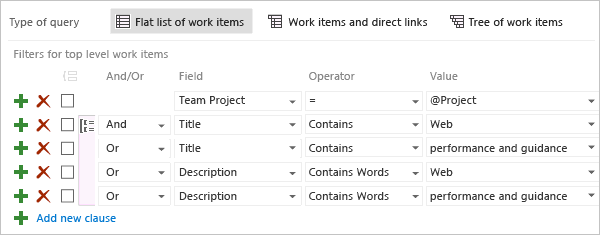
Bir sözcük veya tümceciğin tam veya kısmi eşleşmelerine karşı arama yapmak için İçerir veya İçermez'i seçin. Sözcük İçer veya Sözcük İçermez seçeneklerini, tam bir ifadeye göre veya joker karakter * kullanarak arama yapmak için seçin. Bu işleçler tam metin arama dizinini kullanır.
Örneğin, Sözcük İçerir olarak bilgilendiri* belirtin, böylece bir metin alanında bilgi, bilgilendirme veya bilgilendirici içeriklere filtre uygulayın.
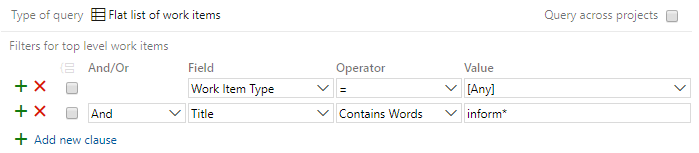
İpucu
Yan tümcelerin nasıl AND/OR gruplandırildiğini anlamak için bkz . Yönetilen sorgular oluşturma ve kaydetme, Grup yan tümceleri. Sorgunun WIQL söz dizimini görüntülemek için, herhangi bir sorgu düzenleyicisi girişinin WIQL sürümünü görmenize olanak tanıyan WIQL sorgu düzenleyicisi uzantısını yükleyin.
Diğer sözcükleri değil belirli sözcükleri sorgulama
Sözcükleri İçerir ve Sözcük İçermez işleçlerini, girdiğiniz sözcük veya tümcecikle tam olarak eşleşen öğeleri listelemek ve diğer sözcükleri veya tümcecikleri dışlamak için kullanın. Bu işleçleri birlikte ve joker karakter (*) ile kullanabilirsiniz.
Aşağıdaki örnekte, bu işleçler çalışma aşamasını içeren ancak Phasor sözcüğünü içermeyen öğeler için iş öğelerini filtrelemektedir.
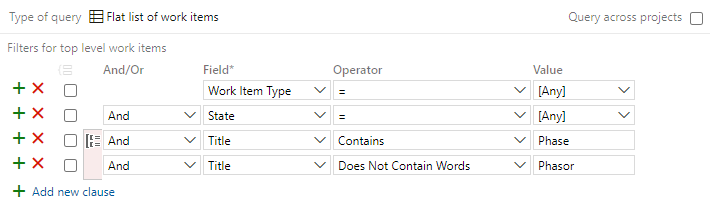
Not
SQL'de WHERE, THENve ANDgibi bazı ayrılmış sözcükler, Contains Words veya Does Not Contain Words filtreleri ile tek başına arama terimleri olarak kullanıldığında sonuçları döndürmez.
Tanımlanmamış alan değeri sorguları
Equals işlecini = kullanarak ve alanın Değerini boş bırakarak tanımlanmamış alan değerine sahip iş öğelerini bulabilirsiniz. Örneğin, aşağıdaki filtreler, Etkinlik alanı boş olan Görev türündeki tüm iş öğelerini listeler.
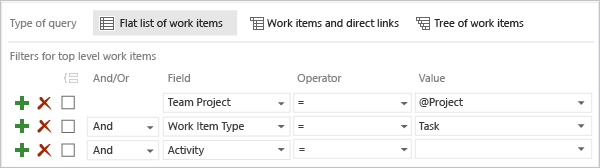
İş öğelerini boş olmayan bir alana göre listelemek için not işlecini <> kullanın ve Değer'i boş bırakın.
Boş veya boş olmayan HTML alanı sorguları
Boş Açıklama içeren iş öğelerini bulabilirsiniz. Boş veya Boş Değil ifadelerini bir HTML alanı ile kullanmak, zengin metin alanları boş veya dolu olan iş öğelerinin listelenmesine yardımcı olur. Bu işleçle bir değer belirtemezsiniz.
Örneğin, aşağıdaki sorgu filtrelerinde bazı Açıklama alanı girişlerine sahip tüm iş öğeleri listelenir.
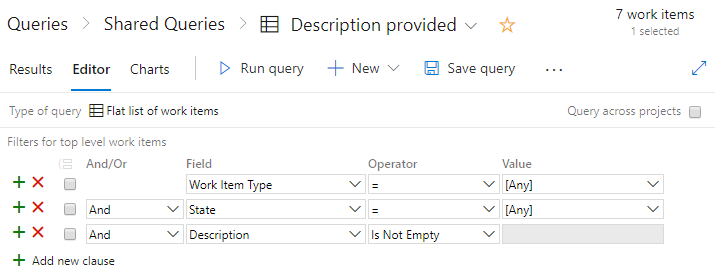
Özel karakterler için filtre
veya /gibi - özel karakterler içeren bir URL veya tümceciği filtrelemek için, bu karakterlerden kaçmak için ters eğik çizgi kullanın. Aşağıdaki örneklerde, URL ve tümcecik için tireyle filtreleme gösterilmektedir:
URL'yi filtreleme: tümceciği
https://example.com/path-to-resourceiçeren bir iş öğesi başlığı arayın.- Sorgu:
Title ~ "https:\/\/example.com\/path-to-resource" - Sonuçlar: Belirtilen alanda tam URL'ye sahip tüm iş öğelerini döndürür.
- Sorgu:
Tire içeren ifadeyi filtreleme:
"your-phrase-with-dash"içeren bir iş öğesi başlığı arayın.- Sorgu:
Title ~ "feature-update\-2023" - Sonuçlar: Belirtilen alanda kısa çizgilerle tam tümceciği içeren tüm iş öğelerini döndürür.
- Sorgu:
Not
Hiçbir etiketi olmayan iş öğelerini sorgulayamazsınız. Bu özellik isteğini yukarı oyla mek için, Geliştirici Topluluğu sayfamızdaki Boş Etiket Arayabilme başlığına gidin.
Kategori tabanlı sorgular
İş öğelerini ait oldukları kategoriye göre filtrelemek için Grupta işlecini kullanın. Örneğin, aşağıdaki filtre ölçütleri geçerli projede yer alan, ekip üyesine atanan ve Hata Kategorisine ait olarak tanımlanan tüm iş öğelerini döndürür.
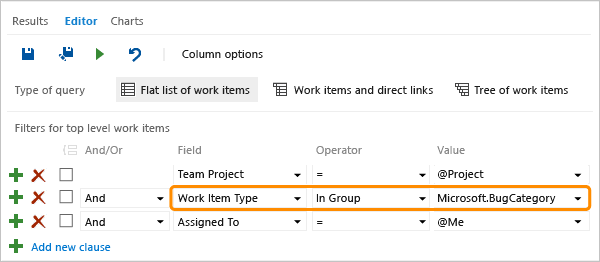
Gereksinim veya Görev kategorilerinde hangi öğeler görüntülenir?
Her kategoriye iş öğesi türlerinin varsayılan atamaları, her işlem için aşağıdaki gibi listelenir.
| İşlem | Gereksinim kategorisi | Görev kategorisi |
|---|---|---|
| Temel | Sorun | Görev |
| Çevik | Kullanıcı Hikayesi | Görev |
| Scrum | Ürün Kapsam Öğesi, Hata | Görev |
| CMMI | Gereksinim | Görev |
Her ekip Hata iş öğesi türünün Gereksinim veya Görev kategorisinde görünüp görünmediğini belirleyebilir. Bakınız Bekleyen işler ve panolarda hataları gösterme. Bir iş listesine özel iş öğesi türleri ekleyebilirsiniz. Daha fazla bilgi için bkz. İş öğesi türü ekleme veya değiştirme, Birikim veya panoya özel bir iş öğesi türü ekleme.
Takip ettiğiniz iş öğelerini sorgulama
@Follows makrosunu kullanarak, takip ettiğiniz iş öğelerine ve diğer sorgu filtrelerine göre bir listeyi filtreleyebilirsiniz.
Örneğin aşağıdaki sorguda, takip ettiğiniz etkin iş öğeleri için tüm projeler arasında nasıl sorgu yapılacağı gösterilmektedir. kimlik alanını ve In işlecini @Follows makroyla birlikte kullanırsınız.
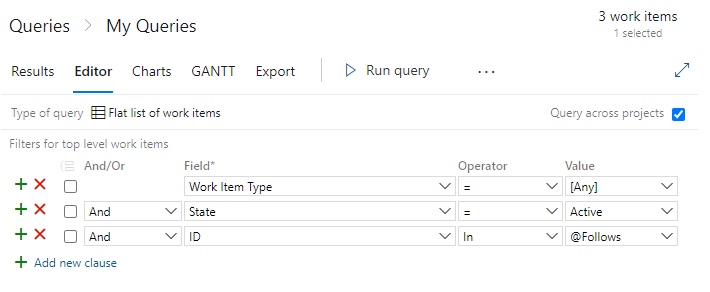
Son iş öğesi etkinliğini sorgulama
İş öğelerini son etkinliklere göre listelemek için aşağıdaki makroları kullanabilirsiniz:
- @MyRecentActivity: Son görüntülediğiniz veya değiştirdiğiniz öğeleri listeleyin.
- @RecentMentions: Son 30 gün içinde bir @mention aracılığıyla eklediğiniz öğeleri listeleyin.
- @RecentProjectActivity: Projenizde yeni oluşturulan veya değiştirilen öğeleri listeleyin.
Kimlik alanını ve In veya Not In işleçlerini belirtin.
Örneğin, aşağıdaki sorguda son görüntülediğiniz veya değiştirdiğiniz iş öğelerinin nasıl sorgulandığı gösterilir.
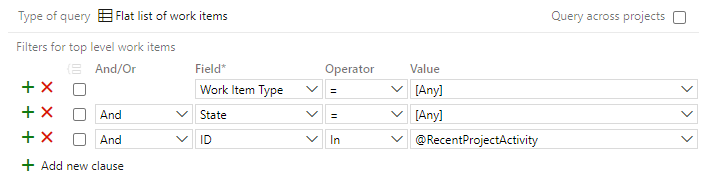
Çoğu iş öğesi türü için ortak alanlar
Aşağıdaki tabloda sorguları filtrelemek için kullanılan yaygın alanlar açıklanmaktadır. Kimlik alanları, listedeki iş öğelerini benzersiz olarak tanımlar. İş öğesini aynı türdeki diğer tüm öğelerden ayırmak için Başlık alanını kullanın. Açıklama ve diğer zengin metin (veri türü=HTML) alanları, iş uygulamak ve değişiklikleri izlemek için gereken ek bilgileri sağlar. Bir iş öğesi oluşturulduktan sonra, kimlik dışındaki tüm alanları değiştirebilirsiniz. Bir iş öğesi ekleyip kaydettiğinizde, kimlik sistem tarafından atanır ve değiştirilemez.
Not
Sistem, tam metin araması için düz metin ve HTML alanları veri türüyle tüm uzun metin alanlarını otomatik olarak dizine alır. Buna Başlık, Açıklama ve Yeniden Üretme Adımları alanları dahildir. Şirket içi Azure DevOps için geçerli olan sunucu ve harmanlama gereksinimleri hakkında daha fazla bilgi için bkz . Sorgu alanları, işleçler, değerler ve değişkenler - Tam metin ve kısmi sözcük aramaları.
Alan adı
Açıklama
İş öğesi türü
Kabul Ölçütleri 1
Hata veya ürün kapsamı öğesi kapatılmadan önce karşılanacak ölçütlerin açıklaması.
Bir hata veya ürün kapsamı öğesi üzerinde çalışma başlamadan önce, müşteri kabulü ölçütleri mümkün olduğunca açık bir şekilde açıklanmalıdır. Kabul ölçütlerini tanımlamak için ekiple müşteriler arasındaki konuşmalar, ekibinizin müşterilerinizin beklentilerini anlamasını sağlamaya yardımcı olur. Kabul ölçütleri kabul testleri için temel olarak kullanılabilir, böylece bir öğenin tatmin edici bir şekilde tamamlanıp tamamlanmadığını daha etkili bir şekilde değerlendirebilirsiniz.
Başvuru adı=Microsoft.VSTS.Common.AcceptanceCriteria, Veri türü=HTML
Hata, Epic, Özellik, Ürün kapsamı öğesi (Scrum)
Açıklama 1, 2
Bir iş öğesi hakkında ayrıntılı bilgi sağlamak için bu alanı kullanın.
Başvuru adı=System.Description, Veri türü=HTML
Tümü
Kimlik
Bir iş öğesine atanan benzersiz tanımlayıcı. İş öğesi kimlikleri tüm projelerde ve proje koleksiyonu içinde benzersizdir.
Başvuru adı=System.Id, Veri türü=Tamsayı
Tümü
Yeniden Oluşturma Adımları (veya Yeniden oluşturma adımları) 1
Beklenmeyen davranışı yeniden oluşturmak için gereken adımlar. Diğer ekip üyelerinin sorunun tam etkisini ve hatayı düzeltip düzeltmediklerini anlayabilmeleri için yeterli bilgiyi yakalayın. Bu girdi, hatayı bulmak veya yeniden oluşturmak ve beklenen davranışı sağlamak için yapılan eylemleri içerir.
Başvuru adı=Microsoft.VSTS.TCM.ReproSteps, Veri türü=HTML
Hata
Çözüm
Bir engelin nasıl çözümlendiğini açıklar.
Başvuru adı=Microsoft.VSTS.Common.Resolution, Veri türü=HTML
Impediment (Scrum)
Sistem Bilgileri1
Hata, kod gözden geçirme veya geri bildirimle ilgili yazılım ve sistem yapılandırması hakkında bilgi.
Başvuru adı=Microsoft.VSTS.TCM.SystemInfo, Veri türü=HTML
Hata, Kod Gözden Geçirme İsteği, Geri Bildirim İsteği
Takım Projesi
Bir iş öğesinin ait olduğu proje. Listenizi bir veya daha fazla projedeki öğelere filtrelemek istediğinizde bu alanı sorguya ekleyin. Daha fazla bilgi için Örnek sorgular, projeler arasında sorgulama bölümüne bakın.
Başvuru adı=System.TeamProject, Veri türü=Dize
Tümü
Başlık
İş öğesinin ne olduğunu özetleyen ve ekip üyelerinin listedeki diğer iş öğelerinden ayırt etmesine yardımcı olan kısa bir açıklama.
Başvuru adı=System.Title, Veri türü=Dize
Tümü
İş Öğesi Türü
İş öğesi türünün adı. İş öğesi türleri, projenizi oluştururken kullanılan işleme göre tanımlanır. Daha fazla bilgi için bkz. İşlemler ve işlem şablonları hakkında ve İş öğesi türü ekleme veya değiştirme.
İş öğelerini kategori atamalarına göre filtrelemek için, Grupta ve Grupta Değil işleçlerini kullanabilir ve açılan listeden bir kategori seçebilirsiniz.
Başvuru adı=System.WorkItemType, Veri türü=Dize
Tümü
Not
Team Foundation Server 2012'ye yükseltildiğinde, Açıklama alanı Düz Metin alan türünden HTML'ye değiştirildi. witadmin changefield komutunu kullanarak bu alanın veri türünü geri alabilirsiniz. Bkz. İş öğesi alanlarını yönetme (witadmin).
İlgili makaleler
REST API
Sorgularla program aracılığıyla etkileşime geçmek için şu REST API kaynaklarından birine bakın: